الإعلانات
يبدو أن زيادة سرعة التشغيل مخيفة ، ولكن قد تفاجأ بمدى بساطة العملية وأمانها. لا ، لن ينفجر جهاز الكمبيوتر الخاص بك. ومع ذلك ، قد يكون قادرًا على الأداء بسرعات على مدار الساعة قبل جيل واحد من إطلاقه. وهذا يعني تعزيز الأداء الكبير مقابل عدم وجود أموال تقريبًا!
هل فكرت في زيادة سرعة بطاقة الفيديو الخاصة بك وحدة معالجة رسومات AKA (GPU) لزيادة الإطارات في الثانية (FPS)؟ إذا لم تكن متأكدًا من كيفية البدء ، فدعنا نوجهك على مسار التنوير عبر الكمبيوتر.
ما هو رفع تردد التشغيل؟
ما هو رفع تردد التشغيل بالضبط ما هو رفع تردد التشغيل وكيف يمكن أن يساعد الكمبيوتر والكمبيوتر اللوحي والهاتف [MakeUseOf يشرح]شريطة أن يكون لديك أجهزة من شركة تصنيع تفهم تلك المبادئ ، يمكنك القيام بالكثير لتحديث النظام الخاص بك ، سواء كان جهاز كمبيوتر أو جهاز لوحي أو هاتف ذكي. واحدة من أفضل الأشياء التي ... اقرأ أكثر ? المصطلح فيركلوك يشير إلى قدرة جهاز الكمبيوتر على زيادة سرعة ساعة المكون فوق المخزون. تعمل مكونات الكمبيوتر مثل وحدات المعالجة المركزية ووحدات معالجة الرسومات بسرعة الساعة. يتم التعبير عن سرعة الساعة بدورات في الثانية (هرتز) وتشير إلى معدل أداء المكون للمهام.
تعني زيادة سرعة المكون الخاص بك تغيير المعدل الذي يعمل به المكون يدويًا. بالنسبة لوحدات معالجة الرسومات ، يشمل ذلك كلاً من الساعة الأساسية (CC) و ال ساعة الذاكرة (MC). يحدد CC السرعة التي يتم بها عرض الكائنات ثلاثية الأبعاد في الألعاب ، بينما يحدد MC الشكل الذي يملأ هذا الشكل (الأنسجة). يشير MC فقط إلى سعة الذاكرة GPU الخاصة بك ، وليس RAM للكمبيوتر الخاص بك.
لهذه الإرشادات ، سأستخدم إم إس آي راديون R9 380 (4 جيجابايت) GPU (كاليفورنيا/المملكة المتحدة). إعداداته الافتراضية هي: CC عند 980 ميجا هرتز و MC عند 1425 ميجا هرتز.
هناك أيضًا المعلمة المضافة للجهد. بشكل عام ، يعد تغيير الجهد هو الخوف الرئيسي من زيادة سرعة أجهزة الكمبيوتر الشخصية للمبتدئين. إذا تم زيادة إعدادات الجهد إلى مستوى غير آمن ، فقد تتسبب في إتلاف وحدة معالجة الجرافيكس الخاصة بك - إن لم يكن على الفور ، من خلال البلى والتلف على المدى الطويل. ومع ذلك ، يمكن أن تعني زيادة الجهد الفرق بين سرعات الحد الأدنى والسرعة الأعلى لرفع تردد التشغيل. إذا كان المرء حساسًا مع رفع الجهد ، فقد ترى ارتفاعًا رائعًا في أداء الألعاب.
المرحلة الأولى: برامج رفع تردد التشغيل
زيادة سرعة التشغيل هي عملية وتتطلب أدوات أساسية لاختبار الضغط وقياس الأداء. هذه المجموعة تحقق نتائج رائعة وستوفر قراءات دقيقة.
برامج رفع تردد التشغيل
MSI Afterburner يستخدم لوحدات معالجة الرسوميات AMD و NVIDIA على حد سواء. واجهة المستخدم سهلة الاستخدام ، ويوفر برنامج Afterburner برنامج مراقبة مباشر أيضًا. ستكون هذه هي أداة رفع تردد التشغيل الرئيسية التي تستخدمها. يحتوي على إعدادات لتغيير الجهد ، والساعة الأساسية ، وساعة الذاكرة ، وإعدادات المروحة.
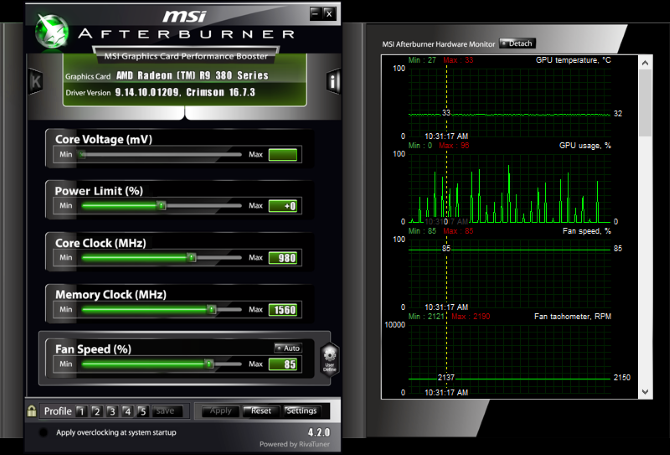
وتشمل أدوات رفع تردد التشغيل مماثلة سلسلة EVGA Precison X و SAPPHIRE Trixx Utiliity، على الرغم من وجود نفس المعلمات والمرافق في هذه الأدوات في Afterburner.
تنصل - قبل المتابعة ، هناك بعض الأشياء التي يجب أن أذكرها. أولاً ، لن يؤدي رفع تردد التشغيل إلى إبطال الضمان تمامًا. يتم حفظ إعدادات ملف التعريف على جهاز الكمبيوتر وجهاز الكمبيوتر الخاص بك فقط. ثانيًا ، إذا كانت وحدة معالجة الرسومات الخاصة بك محشوة في حالة صغيرة ولم يتم تعيين تكوينات سرعة المروحة ، فسوف تؤدي زيادة سرعة التشغيل إلى ارتفاع درجة الحرارة وستغلق جهاز الكمبيوتر. دائما اتخذ الاحتياطات المناسبة و ضمان التبريد المناسب كيفية منع ارتفاع درجة حرارة الكمبيوتر والحفاظ على جهاز الكمبيوتر الخاص بك باردةقد تؤدي الحرارة الزائدة لأجهزة الكمبيوتر إلى عمليات إيقاف تشغيل غير متوقعة ، وفقدان البيانات ، وتلف الأجهزة. سنوضح لك كيفية قراءة درجات حرارة الكمبيوتر وطرق بسيطة للحفاظ على برودة الكمبيوتر. اقرأ أكثر قبل رفع تردد التشغيل عن المكونات الخاصة بك.
اختبار قياس الأداء والضغط
يضمن اختبار الإجهاد استقرار زيادة سرعة تشغيل وحدة معالجة الرسومات الخاصة بك. يختبر برنامج اختبار الإجهاد حد العمل لوحدة معالجة الرسومات الخاصة بك. إذا كانت زيادة سرعة التشغيل لديك غير مستقرة ، فسوف يواجه جهاز الكمبيوتر الخاص بك مجموعة متنوعة من المشكلات الرسومية. إذا واجهت مشكلات مثل عمليات إيقاف تشغيل جهاز الكمبيوتر ، فقم بإعادة تشغيل جهاز الكمبيوتر وخفض إعدادات زيادة سرعة التشغيل. تعطل جهاز الكمبيوتر بسبب زيادة سرعة التشغيل لا يعني فشلًا خطيرًا في جهاز الكمبيوتر أو GPU. هذا أمر طبيعي ويمكن عكسه من خلال ضبط إعدادات زيادة سرعة التشغيل.

Unigine هي شركة تصنيع ممتازة لبرنامج stresstesting GPU. الوادي و الجنة كلاهما برامج اختبار الضغط عالية الأداء كيفية التأكيد بأمان على اختبار وحدة المعالجة المركزية (CPU) و GPU وذاكرة الوصول العشوائييمكن أن تكشف اختبارات الإجهاد ما إذا كان النظام الخاص بك لا يزال مستقرًا في ظل الأحمال الثقيلة ، خاصةً إذا قمت بزيادة سرعة الجهاز الخاص بك. نعرض لك كيفية عمل اختبارات الإجهاد والمزالق التي يجب الانتباه إليها. اقرأ أكثر . بالإضافة إلى ذلك ، توفر نقاط FPS و Unigine شاملة لقياس مدى أداء وحدة معالجة الرسومات الخاصة بك. ضع علامة على وحدة معالجة الجرافيكس حتى تلاحظ خلل في الرسوم البيانية. ثم تابع لخفض إعداداتك حتى تتلقى صورة واضحة.
برامج المراقبة
HWMonitor هو برنامج مراقبة رائع ، يوفر درجات الحرارة الدنيا والقصوى والحالية في الوقت الفعلي ، وقراءات الجهد ، وسرعات المروحة ، وسرعات الساعة ، والمزيد. على الرغم من أن Afterburner يوفر قراءاته الخاصة ، فمن الأفضل قياس درجات الحرارة وسرعاتك باستخدام أكثر من برنامج مراقبة واحد.

RealTemp كما يوفر قراءات درجة حرارة جديرة بالثقة. من خلال عملية رفع تردد التشغيل ، سوف يسخن جهاز الكمبيوتر الخاص بك ككل. وكلما ارتفعت عتبة الأداء ، زاد سخونة المكون. تأكد من أن درجات حرارة المكونات الخاصة بك تظل أقل من 80 درجة مئوية في حالة ارتفاع درجة حرارة الكمبيوتر ، قد يتم إيقاف تشغيله للحفاظ على الأجزاء.
يمثل رفع تردد التشغيل الآمن معلمات خارجية مثل درجة الحرارة. للتأكد من أن أداء وحدة معالجة الجرافيكس ، وليس درجة الحرارة ، هو مجال التركيز ، اتخذ تدابير لتبريده قبل زيادة سرعة التشغيل.
المرحلة الثانية: زيادة سرعة الساعة (زيادة السرعة)
قبل الزيادة سرعات الساعة 5 مواصفات غير معروفة يمكن أن تبطئ جهاز الكمبيوتر الخاص بكسنلقي نظرة على خمسة عوامل أقل شهرة تؤثر على أداء جهاز الكمبيوتر الخاص بك ، وسنوضح لك كيف يمكنك دائمًا الحصول على أقصى ضجة مقابل أموالك عند الترقية. اقرأ أكثر ، تأكد من أن برنامج المراقبة الخاص بك مفتوح. استخدمها لتؤكد لنفسك شيئين: الأول ، أن سرعات ساعتك دقيقة ، واثنان ، أن قراءات درجة الحرارة الخاملة منخفضة (30-50 درجة مئوية).
من الصعب العثور على الإعدادات المثلى لرفع تردد التشغيل. على الرغم من أن إعدادات زيادة سرعة التشغيل تتنوع وفقًا لوحدة معالجة الرسومات ، إلا أن هناك عوامل أخرى تلعب دورًا. يساهم التبريد ، ونموذج اللوحة الأم ، ونموذج وحدة المعالجة المركزية في أداء بطاقة الرسومات الخاصة بك. أنت الوحيد الذي يمكنه تحديد زيادة سرعة التشغيل المثلى. ومع ذلك ، فإن البحث عن إعدادات زيادة سرعة التشغيل الثابتة لوحدة معالجة الرسومات الخاصة بك يمكن أن يوجهك في الاتجاه الصحيح. فمثلا، مشاركة على Reddit's PCMasterRace subreddit اقترحت CC CC ميغاهيرتز و MC من 1500. سأستخدم هذا كإعداد اختبار ومحاولة تجاوزه ، وتعديل بعض إعدادات Afterburner.
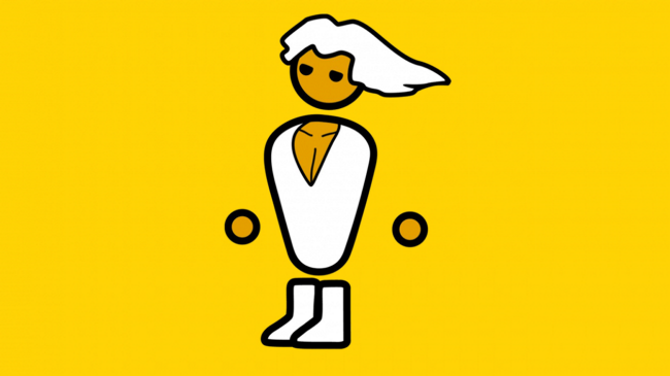
خلاف ذلك ، ابدأ في رفع CC بمقدار +100 ثم قم بإضافة زيادات +10 بعد كل اختبار. عندما تبدأ في تلقي القطع الأثرية المرئية ، ابدأ في رفع الجهد بزيادات +5.
لتمكين التحكم في الجهد ومراقبة الجهد ، انقر فوق الإعدادات، والتأكد فتح السيطرة على الجهد و فتح مراقبة الجهد يتم فحصها. بمجرد العثور على زيادة سرعة مستقرة ، مع الحد الأدنى من القطع الأثرية المرئية ، ابدأ في رفع MC بزيادات مماثلة للساعة الأساسية.
حد الطاقة
يتحكم حد الطاقة في مقدار قوة يمكن أن تستقبل GPU. مع زيادة المعلمات ، وخاصة الجهد الكهربائي ، سيتطلب GPU تدفقًا كهربائيًا أكبر. ترك هذا عند الصفر قد يؤدي إلى اختناق الذروة. بالنسبة للمبتدئين ، اترك الخاص بك حد الطاقة عند مستوى الصفر للاستمتاع بمزايا زيادة سرعة التشغيل بشكل طفيف. لمزيد من المغامرين في زيادة سرعة التشغيل ، قم برفع حد الطاقة إلى أعلى إعداد له للحصول على مساحة أكبر في زيادة سرعة التشغيل.
بالنسبة لمستخدمي AMD ، سيكون لديك عادة إعداد حد الطاقة فقط. ستتضمن NVIDIA GPUs أ حد درجة الحرارة (درجة الحرارة). تحدد هذه المعلمة أداء وحدة معالجة الرسومات أثناء القراءات ذات درجة الحرارة العالية لمنع حدوث اختناق بسبب ارتفاع درجة الحرارة. ومع ذلك ، فقد يمنع أيضًا وحدة معالجة الجرافيكس الخاصة بك من الحفاظ على أعلى مستويات الأداء عند درجات حرارة منخفضة نسبيًا. قم بزيادة حد درجة الحرارة بقدر زيادة حد الطاقة. ومع ذلك ، قم فقط بتنفيذ هذا الإجراء ، إذا تم تبريد الكمبيوتر بشكل مناسب.
في حالة إيقاف التشغيل
سيؤدي رفع تردد التشغيل غير المستقر إلى أحد أمرين: تحطم أو التحف الفنية. لن يؤدي أي منهما إلى ضرر لا يمكن إصلاحه. إذا واجهت إيقاف تشغيل ، فما عليك سوى إعادة تشغيل جهاز الكمبيوتر وخفض إعدادات زيادة سرعة التشغيل.
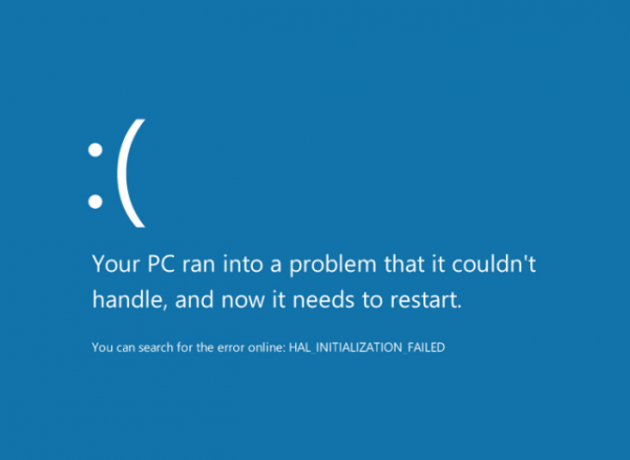
حفظ الإعدادات وملفات التعريف
من السهل جدًا حفظ الإعدادات ، وكذلك ملفات التعريف. تسمح الملفات الشخصية للمستخدمين بحفظ إعدادات زيادة سرعة التشغيل لاستخدام زر واحد. لحفظ تفضيل إعداد ، انقر فوق حفظ وحدد رقمًا. لتحميل هذا التكوين نفسه ، انقر فوق الرقم وحدد تطبيق. لحذف التفضيل ، انقر على اليمين الرقم.
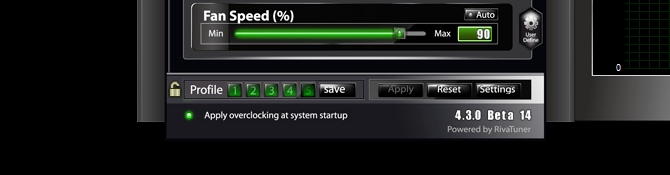
رئيس ل الإعدادات وانقر على الملف الشخصي التبويب. من هنا ، يمكنك تعيين مفاتيح الاختصار لملف تعريف زيادة السرعة والإملاء عند حدوث إعدادات زيادة سرعة التشغيل. عند عرض كائنات ثنائية الأبعاد ، سيستخدم تلقائيًا إعداد ملف تعريف أقل من عرض كائنات ثلاثية الأبعاد. تتضمن الكائنات ثنائية الأبعاد الأفلام والمتصفحات والبرامج الأخرى ، بينما تتضمن الكائنات ثلاثية الأبعاد بعض برامج تحرير الصور ومعظم ألعاب الكمبيوتر. أخيرًا ، انقر فوق تطبيق رفع تردد التشغيل عند بدء تشغيل النظام لتنشيط إعداد زيادة سرعة التشغيل عند بدء التشغيل.
المرحلة الثالثة: اختبار الإجهاد
يختبر اختبار الإجهاد استقرار زيادة سرعة التشغيل لديك. اختبارات الإجهاد منفصلة عن المعايير. تقيس المعايير أداء الكمبيوتر. تدفع اختبارات الإجهاد وحدة معالجة الجرافيكس الخاصة بك إلى سرعة الساعة وحدود درجة الحرارة. اختبار الإجهاد المناسب سيؤدي إلى أحد حدثين: التحف البصرية أو التحطم. يشير تحطم الطائرة لماذا تحطم Windows؟ دليل استكشاف الأخطاء وإصلاحهاعندما يتعطل Windows ، حافظ على الهدوء وأعد التشغيل. في معظم الحالات ، يكون حدثًا فرديًا. إذا تعطل جهاز الكمبيوتر الخاص بك مرة أخرى ، فراجع دليل استكشاف الأخطاء وإصلاحها خطوة بخطوة. المرجعية للاستخدام في المستقبل. اقرأ أكثر أن زيادة سرعة التشغيل لديك غير مستقرة ويجب تخفيضها. هذا يعني إما أن CC الخاص بك مرتفع جدًا ويجب أن يتم خفضه أو رفع الجهد الخاص بك ليتناسب مع CC.
التحف البصرية - تلون أو دمعة في إطار - لن تعطل جهاز الكمبيوتر الخاص بك. ومع ذلك فهي تدل على زيادة سرعة التشغيل غير المستقرة أو غير الكاملة. عند الإشارة الأولى للقطع الأثرية ، اخرج من الاختبار واضبط إعداداتك. ابدأ الاتصال مرة أخرى بجهد CC والجهد و MC حتى لا ترى المزيد من القطع الأثرية أثناء اختبارات الضغط.

قبل الخضوع لاختبار الإجهاد ، تحقق جيدًا من إعداداتك. لأنك تحاول دفع GPU الخاص بك إلى أقصى حد ، تأكد من أن لديك أعلى الإعدادات الممكنة الممكنة على برنامجك. إذا كنت تواجه اختناقات في الدقة - حيث تتفوق وحدة معالجة الرسومات على دقة 1440 × 900 - يمكنك ذلك ضبط إعدادات GPU الخاصة بك كيفية الحصول على دقة شاشة 4k وأكثر مجاناهل تعلم أنه يمكنك زيادة دقة الشاشة الأصلية دون الحصول على شاشة جديدة؟ نوضح لك كيفية تمكين الدقة الفائقة باستخدام بطاقة رسومات AMD أو NVIDIA في Windows. اقرأ أكثر لاختبار GPU الخاص بك على إعدادات 1080p وما بعدها.
المرحلة الرابعة: المعايير
يمكنك البدء في قياس أداء وحدة معالجة الرسومات الخاصة بك بمجرد إدارة إعدادات زيادة سرعة التشغيل الثابتة. في ما يلي تفاصيل كل إعداد استخدمته:
NOC (بدون زيادة تردد التشغيل)
- سرعة الساعة - 980
- ساعة الذاكرة - 1425
ROC (زيادة تردد Reddit)
- سرعة الساعة - 1080
- ساعة الذاكرة - 1500
SOC (رفع تردد التشغيل الذاتي)
- سرعة الساعة - 1100
- ساعة الذاكرة - 1560
- الجهد الأساسي - +10
- حد الطاقة - +20
يوضح الرسم البياني أدناه أرقام FPS التي وصلت إليها خلال الاختبار. تلقيت هذه القراءات باستخدام Bioshock Infinite فائدة القياس كيفية قياس وحدة المعالجة المركزية وجرافيك مثل المحترفينتسمح المقارنة المعيارية للمستخدمين بقياس أداء الأجهزة واستكشاف المشكلات وإصلاحها ومقارنة إعدادات النظام. يستخدم بشكل شائع بين اللاعبين. نقدم لك التفاصيل الفنية ونوضح لك كيفية تقييم المحترفين لأنظمتهم. اقرأ أكثر .
تذكر أن الألعاب المختلفة تؤكد على وحدات معالجة الرسومات بشكل مختلف. على سبيل المثال ، قد لا يُظهر إعداد رفع تردد التشغيل الذي كان يقدم عناصر في أداة اختبار التحمل التحف حتى في ألعاب مثل Skyrim و Grand Theft Auto V. ومع ذلك ، فهذه إشارة إلى أن زيادة سرعة التشغيل لديك ليست الأمثل. من الأفضل تجنب جميع القطع الأثرية أو تحطمها من أي نوع.
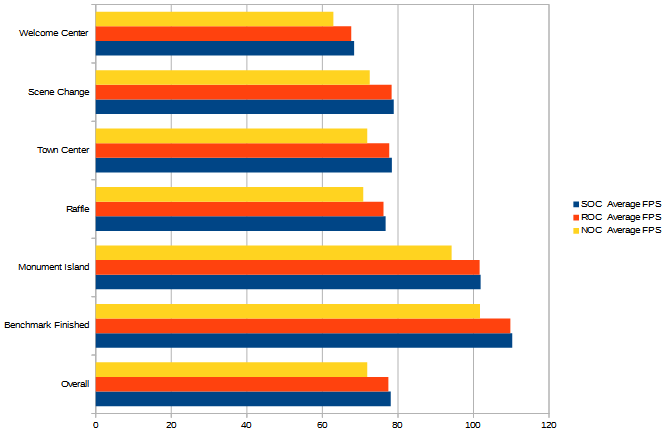
تظهر الأرقام المرجعية زيادة مطردة في FPS. قد تلاحظ أن رفع تردد التشغيل يعمل بشكل أكثر فاعلية لتقليل التأخير خلال لحظات النشاط الكثيف على الشاشة. على الرغم من أن رفع تردد التشغيل يوفر فقط نتوءًا متواضعًا في FPS للألعاب بشكل عام (+7 إجمالي FPS في هذه الحالة) ، إلا أن هذا تعزيز مجاني للأداء لن يكلف سوى بعض الوقت والاختبار.
إذا نفذت جميع هذه الخطوات بأمان وحذر ، فستتمكن من الاستمتاع بترقية مجانية للأداء لسنوات قادمة.
اذهب وتجاوز GPU الخاص بك!
قد تبدو زيادة سرعة التشغيل طريقة خطيرة لإخراج العصير من بطاقة الجرافيكس. ومع ذلك ، مثل كل شيء افتراضي ، هذا لا يفعله البعض منا. تعد زيادة سرعة تشغيل وحدة معالجة الرسومات الخاصة بك أمرًا صحيحًا ، ويمكن لأولئك الذين يهتمون بالتعلم عن زيادة سرعة تشغيل بطاقة الفيديو أن يمتدوا إلى وحدة معالجة الرسومات الخاصة بهم إلى أبعد من أي وقت مضى.
هل تقوم برفع تردد تشغيل وحدة معالجة الرسومات الخاصة بك؟ ما هي الطرق التي تستخدمونها؟ أخبرنا في التعليقات أدناه!
كريستيان هو إضافة حديثة إلى مجتمع MakeUseOf وقارئ متعطش لكل شيء من الأدب الكثيفة إلى مقاطع كالفن وهوبز المصورة. شغفه بالتكنولوجيا يقابله فقط رغبته واستعداده للمساعدة ؛ إذا كان لديك أي أسئلة تتعلق بأي شيء (في الغالب) ، فلا تتردد في مراسلتنا عبر البريد الإلكتروني!


